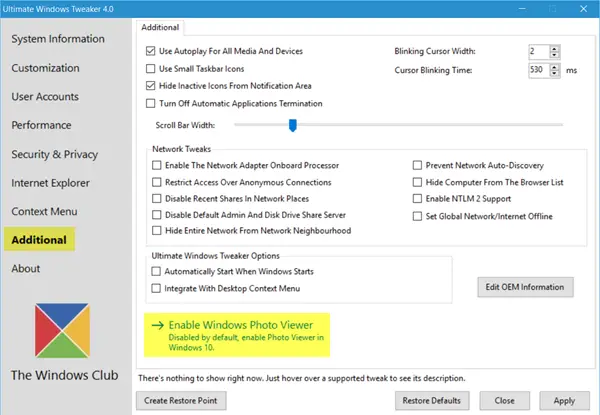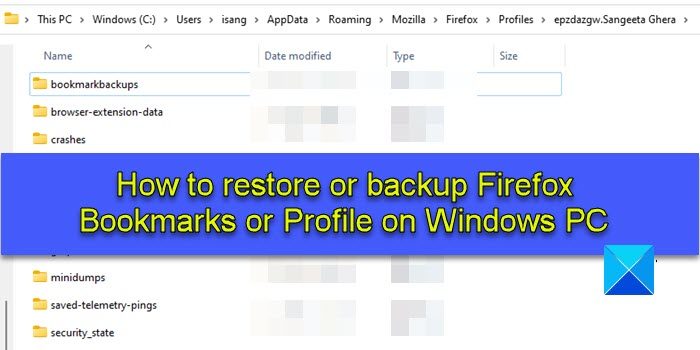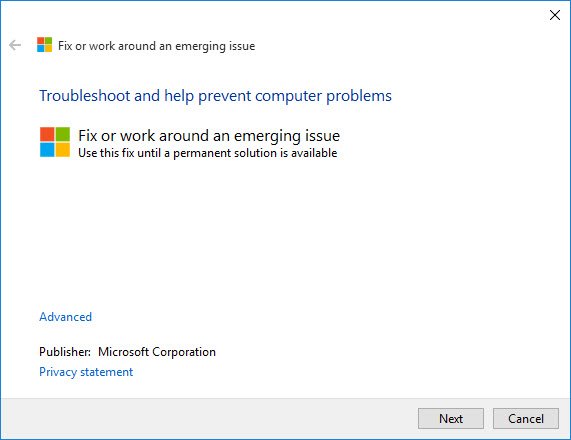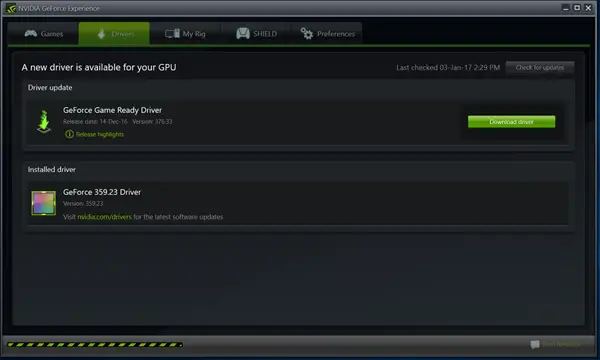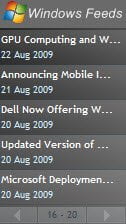Lenovo Vantageは、ユーザーがシステムの更新、ハードウェア設定、パフォーマンスの最適化を管理できるようにする便利なアプリです。ただし、多くのユーザーが問題を経験していますLenovo Vantageは機能していませんWindows 11/10で。この記事では、問題の背後にある考えられる理由を探り、その解決策を見つけます。
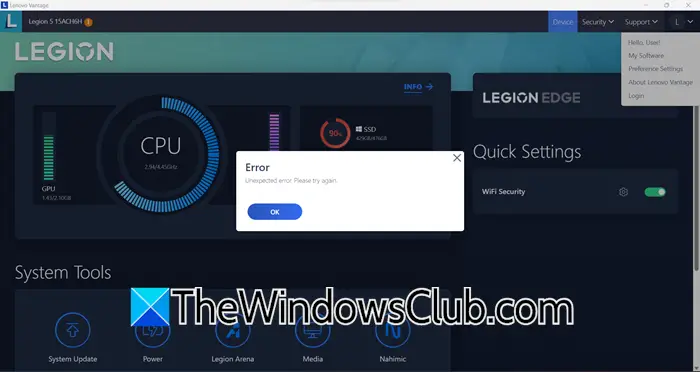
なぜ私のレノボの視点が開いていないのですか?
Lenovo Vantageは、ファイルの欠落や破損、時代遅れのソフトウェア、無効化サービス、または最近のWindowsの更新のために開かれない場合があります。さらに、無効化された.NETフレームワークと欠落証明書も、当面の問題に貢献する可能性があります。
Lenovo Vantageが機能していないか、Windows 11/10で開いています
Lenovo Vantageが機能していないか、開いていない場合は、以下に説明するソリューションを実行してください。
- .NETフレームワーク3.5を有効にします
- Lenovo Vantage Serviceを開始します
- 不足しているDigicert Assured IDルートCAを回復します
- Lenovo Vantageを修理およびリセットします
- Lenovo Vantageを再インストールします
- Lenovo Supportに連絡してください
トラブルシューティングガイドを始めましょう。
1] .NETフレームワークを有効にします3.5
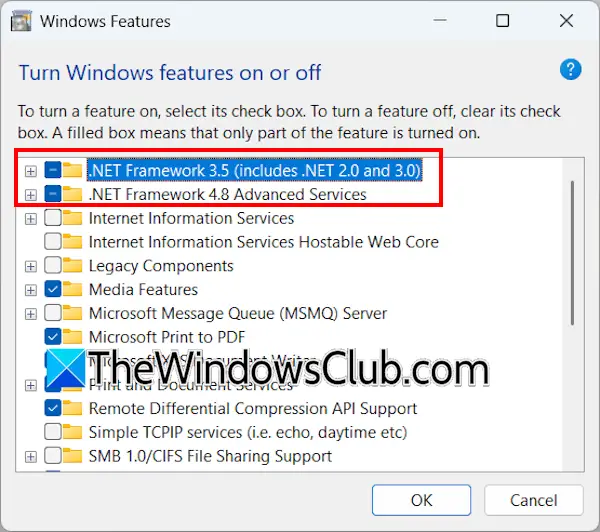
.NETフレームワークには、Lenovo Vantageが正しく機能する必要がある重要なコンポーネントとライブラリが含まれています。それがなければ、アプリケーションは適切に起動または機能しない場合があります。 .NETフレームワークを有効にする方法は次のとおりです。
- [Win + R]をクリックして[実行]ダイアログボックスを開き、入力しますoptionfeatures.exe[Windows機能]ダイアログボックスを開き、[OK]ボタンを押します。
- チェックします.NETフレームワーク3.5(.NET 2.0および3.0を含む)ボックスと.NETフレームワーク4.8高度なシリーズ、[OK]ボタンをクリックして変更を保存し、PCを再起動します。チェックボックスが既にチェックされている場合は、それを非難して再度チェックしてください。
- または、管理権を使用してコマンドプロンプトを開き、次のコマンドを1つずつ実行し、毎回ENTERを押して.NET 3.5とその関連コンポーネントを有効にします。
dism /online /enable-feature /featurename:netfx3 /alldism /online /enable-feature /featurename:WCF-HTTP-Activationdism /online /enable-feature /featurename:WCF-NonHTTP-Activationこれを行ったら、Lenovo Vantageが機能しているかどうかを確認してください。問題が続く場合は、次のソリューションを試してください。
2] Lenovo Vantage Serviceを開始します
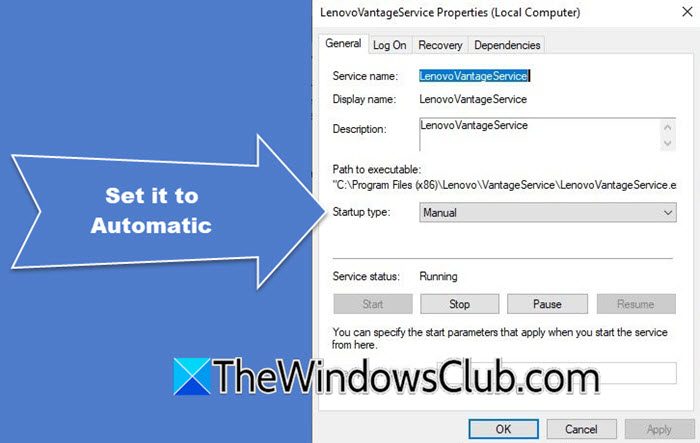
サービスが機能したり誤動作を停止したり、アプリのスタートアップの問題になっている場合がある場合があります。サービスの再起動または再有効化により、Lenovo Vantageが正しく動作することが保証され、必要なリソースにアクセスしてタスクを正しく実行できます。
- [Win + R]をクリックして[実行]ダイアログボックスを開き、入力しますservices.msc、[OK]をクリックします。
- 下にスクロールして検索しますLenovo Vantage、そしてそれをダブルクリックして開きますプロパティウィンドウ。
- 開始タイプのドロップダウンボックスで、選択します自動、[OK]をクリックして、ボタンを適用します。
PCを再起動し、Lenovo Vantageがまだ同じ問題に直面しているかどうかを確認します。それがそうであれば、次のソリューションに移動します。
3]最新の更新をアンインストールします
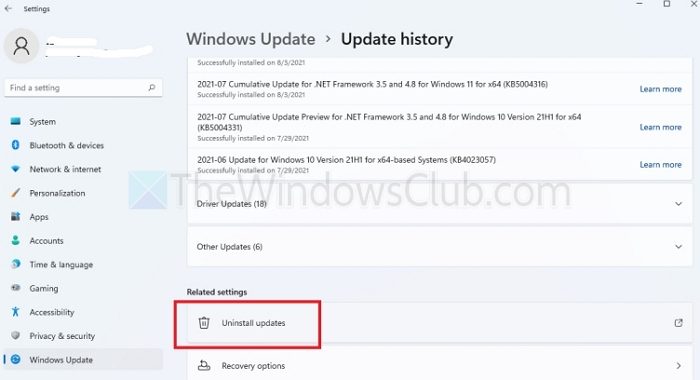
最近のLenovo Vantageの問題の主な理由の1つは、最新のWindows 11の更新がサービスと互換性がないという事実です。したがって、Lenovo Vantageはクラッシュし続けるか、Windowsデバイスでの作業を停止します。このソリューションでは、インストールした最新のWindows 11アップデートを削除します。そのためには、以下の手順に従ってください。
- 開ける設定Win + Iによって
- さあ、行きますWindowsの更新。
- 行きます履歴を更新します。
- 今、から関連設定、行きます更新をアンインストールします。
- をクリックしますアンインストール最新のアップデートのすぐ横にあるボタン。
更新がアンインストールされたら、コンピューターを再起動し、Lenovo Vantageを開始します。
読む:lenovobatterygagepackage.dllアクセスは、拒否されているか、欠落しているか、または見つかりません
4] Lenovo Vantageの修理とリセット
問題は、マイナーな不具合または欠落/破損したファイルが原因である可能性があります。ただし、修理オプションを使用して簡単に修理できます。継続する場合は、リセットオプションを使用することをお勧めします。
- [win + i]をクリックして設定を開き、アプリに移動し、インストールされたアプリをクリックします。
- Lenovo Vantageを検索し、3つのドットオプション/その他のオプションをクリックして、[高度なオプション]を選択します。
- [リセット]セクションに移動し、をクリックします修理オプション、および問題が解決されたかどうかを確認します。それが継続し続ける場合は、をクリックしますリセットただし、オプションは、すべてのアプリのデータを削除することに留意してください。
Lenovo Vantageがまだ正常に機能していない場合は、次のソリューションにスライドします。
読む:レノボラップトップは、電源を入れたときに継続的にビープ音を鳴らします
5] Lenovo Vantageを再インストールします
新鮮なインストールにより、破損したファイル、不完全な更新、またはソフトウェアの競合がない最新バージョンが保証されます。アプリを再インストールして、デフォルト設定を復元し、エラーを排除します。
- 検索バーに移動し、検索し、プログラムを追加または削除または削除し、Lenovo Vantageを検索します。
- それとそれに関連するすべてのアプリをアンインストールし、検索バーに移動し、wsreset.exeと入力し、[runコマンド]オプションをクリックして、microsoftストアキャッシュをクリアします。
- プロセスが完了したら、PCを再起動し、Lenovo Vantageを再インストールします。
これにより、問題が解決するはずです。そうでない場合は、次のソリューションに進みます。
読む:Lenovo Systemの更新では、Lenovoドライバー、ソフトウェア、ファームウェア、更新BIOSをダウンロードします
6]レノボサポートに手を差し伸べます
最後になりましたが、上記のソリューションのいずれもあなたのためにうまくいかない場合は、Lenovoサポートに手を差し伸べてください。デバイスモデルなど、特定のニーズに合わせて調整された支援を提供できます。同じためにsupport.lenovo.comにアクセスしてください。
うまくいけば、この投稿に記載されているソリューションを使用して問題を解決できることを願っています。
読む:失敗したfbnetflt.sysブルースクリーンを修正します
Lenovo VantageはWindows 11で機能しますか?
はい、Lenovo VantageはWindows 11と互換性があります。これにより、ユーザーはコンピューターのパフォーマンスを最適化し、デバイスセキュリティ保護を可能にします。ユーザーは、Lenovo Vantageをダウンロードして使用して、ドライバーを更新したり、診断を実行したりできます。
また読む:ウィンドウのバッテリー充電を制限します。